使用PLSQL 编程效率明显有所提高了
1、登录后默认自动选中My Objects
默认情况下,PLSQL Developer登录后,Brower里会选择All objects,如果你登录的用户是dba,要展开tables目录,正常情况都需要Wait几秒钟,而选择My Objects后响应速率则是以毫秒计算的。
设置方法:
Tools菜单 --> Brower Filters,会打开Brower Folders的定单窗口,把"My Objects"设为默认即可。
Tools菜单--Brower Folders,中把你经常点的几个目录(比如:Tables Views Seq Functions Procedures)移得靠上一点,并加上颜色区分,这样你的平均寻表时间会大大缩短,试试看。
类似于这样

2、记住密码
这是个有争议的功能,因为记住密码会给带来数据安全的问题。 但假如是开发用的库,密码甚至可以和用户名相同,每次输入密码实在没什么意义,可以考虑让PLSQL Developer记住密码。
设置方法:菜单Tools --> Preferences --> Oracle --> Logon History --> Store With Password
3、双击即显示表数据
鼠标双击表或者视图时的默认响应实在让我感到失望,因为我最关心的是表结构和数据,但是双击后这两件事情都没有发生,也许默认响应是高手们需要的,但对
我来说查看数据和表结构是最主要的,其他的我不关心。不过好的是这是可以设置的,你可以给鼠标双击和拖放绑定需要的事件,比如:双击编辑数据,拖放显示表
结构,Yeah!
设置方法:菜单Tools --> Preferences --> Browser,在右侧,为不同的Object Type绑定双击和拖放操作。
4、SQL语句字符全部大写
自认为这是个好习惯,信息系统的核心是数据库,系统出问题时最先要查的就是SQL语句,怎样在浩瀚的日志中快速找到那条SQL语句是件比较痛苦的事情。
SQL语句全部大写并不能彻底解决这一问题,但在一堆代码中间找一行全部大写的字符相对容易些,你的眼睛会感谢你。
设置方法:菜单Tools --> Preferences --> Editor --> Keyword Case --> Uppercase
5、特殊Copy
在SQL Window里写好的SQL语句通常需要放到Java或者别的语言内,就需要转成字符串并上加上相应的连字符,这一个事不需要再重复做了,在写好的SQL上点右键,使用特殊Copy即OK!
设置方法:选中sql语句,鼠标右键 --> Special Copy
6、自定义快捷键
PLSQL
Developer里预留了很多键让用户自定义,这是件很Hight的事情。不像霸道的Word,基本上所有的键都已预定义了功能,修改起来很是头疼。
通常情况下,打开PLSQL Developer后,最经常干的事就是打开SQL Window和Command
Window,就给这两个操作定义了快捷键,ALT+S和ALT+ C,这样拿鼠标点三下的事情只需要按一下键。
设置方法:菜单Tools --> Preferences --> Key Configuration
7、SQL Window中根据光标位置自动选择语句/ID显示为数字而不是二进制形式
设置方法:Preferences --> Window Types --> SQL Window,将AutoSelect statement选中即可。注意,每条语句后面要加分号。
设置方法:同上,将Number fields to_char选中即可
8、自动替换
快捷输入SQL语句,例如输入s,按下空格,自动替换成SELECT;再例如,输入sf,按下空格,自动替换成SELECT * FROM,非常方便,节省了大量的时间去编写重复的SQL语句。
设置方法:菜单Tools --> Preferences --> Editor --> AutoReplace.(勾选) --> Edit
编写shortcuts.txt文件,将其放到plsql 的安装目录下

下面定义了一些规则作为参考
s=SELECT
f=FROM
i=INSERT
u=UPDATE
d=DELETE
w=WHERE
o=ORDER BY
sf=SELECT * FROM
df=DELETE FROM
sc=SELECT COUNT(*) FROM
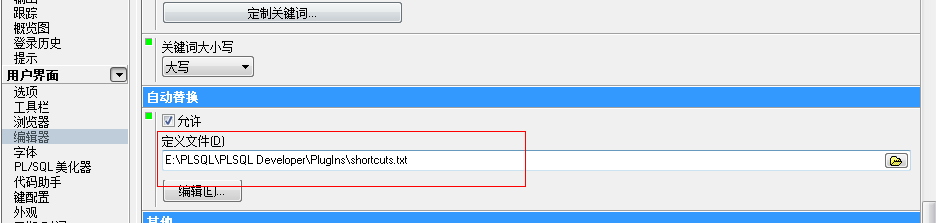
另外
1) 在editor中输入。后,plsql会执行自动完成。有时候觉得自动提示不舒服。速度慢。那可以自己设置提示键。
先关闭代码自动完成:
Tools->Preferences->User Interface->Code Assistant->Automatically activated ,取消选择。
设置手动调用自动完成的快捷键:
Tools->Preferences->User Interface->Key Configuration.
找到Tools/Code Assistant,修改为自己常用的快捷键,Plsql developer8默认是F6.
还可以:
Edit table 设置成ctrl+shift+E
Edit data,设置成ctrl+shift+D
Edit spec & body, 设置 ctrl+shift+B
2)自定义提示
Tools->Preferences->Edit->AutoReplace
Edit保存。
如:s=SELECT * FROM
Edit里,我输入s然后按一下空格,内容就会自动变成SELECT * FROM,这样在做常规查询的时候就不用每次都输入select 这长串字符了。
Tools->Preferences->Edit->Syntax Highlighting
顺便把Keyword case改成Uppercase.
3) 自动保存数据库密码
Tools->Preferences->Oracle->Logon History->Definition
选择Store with password.
4) 字体设置
Tools->Preferences->Fonts
我习惯都用宋体9号。
Tools->Preferences->Edit->Syntax Highlighting
我习惯把Comment的Italic去掉,斜体看不清啊。
5)F8自动执行当前行Sql
Tools->Preferences->Window Types->SQL Window
把AutoSelect statement选上吧。
Tools->Preferences->Edit->Other
顺便把Highlight edit line也加上吧。